So blockieren oder zulassen Sie ein Programm in der Windows 7-Firewall
Verschiedenes / / February 07, 2022
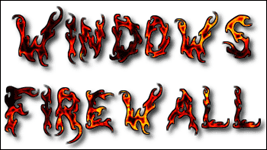
Wir haben über viele gesprochen
Windows-Anwendungen, die einen Netzwerkzugriff benötigen, um reibungslos zu funktionieren
. Wann immer wir darüber gesprochen haben, haben wir einen Hinweis erwähnt, dass Sie das Programm durch eine Firewall zulassen müssen, wenn Sie überhaupt eine auf Ihrem System installiert haben.
Ich persönlich bin der Meinung, dass die eingebaute Firewall von Windows genug bietet Sicherheit für einen normalen Heimanwender und ist extrem einfach zu bedienen. Wenn Sie einer dieser Benutzer sind, werden wir heute sehen, wie Sie einzelne Programme durch die Windows-Firewall blockieren und zulassen können.
Manchmal kann ein Programm versehentlich oder aufgrund anderer Faktoren von der eingebauten Firewall blockiert oder zugelassen werden. Daher kann es manchmal erforderlich sein, diese Einstellungen manuell zu ändern. Mal sehen, wie dieses Zeug gemacht wird.
Ändern des Firewall-Programmzugriffs
Schritt 1: Herkömmlicherweise müssen Sie zum Öffnen der Firewall-Einstellungen in Windows 7 die Systemsteuerung aus dem Startmenü öffnen und dann unter System und Sicherheit auf Windows-Firewall klicken.
Aber warum ein Pferd zum Teich schleppen, wenn der Teich zu Ihnen kommen kann! Suchen Sie einfach im Startmenü nach Firewall und öffnen Sie die Windows-Firewall aus der Liste der zurückgegebenen Elemente.
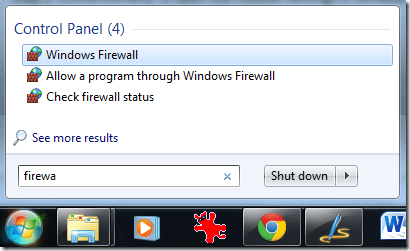
Schritt 2: Klicken Sie im Windows-Firewall-Fenster auf die Option Lassen Sie ein Programm oder eine Funktion durch die Windows-Firewall zu um das Fenster Erlaubte Programme zu öffnen.
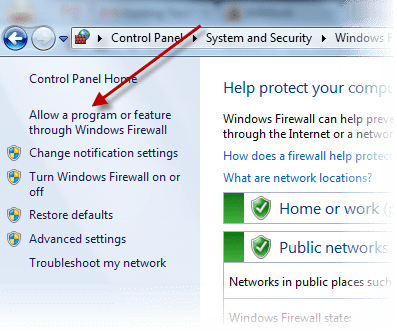
Schritt 3: Danach sehen Sie im Fenster Erlaubte Programme eine Liste aller auf Ihrem Computer installierten Anwendungen, die über Ihr Netzwerk kommunizieren können, sowie deren aktuellen Zugriffsstatus Heim- und öffentliches Netzwerk. Das Häkchen zeigt an, dass das Programm über die Windows-Firewall auf das Internet zugreifen kann.
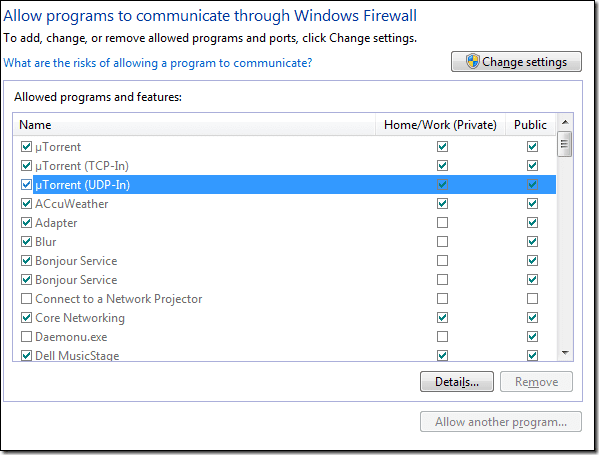
Notiz: Wenn Sie ein oder mehrere Programme nicht in der Liste sehen, klicken Sie auf die Schaltfläche Anderes Programm zulassen um sie hinzuzufügen.
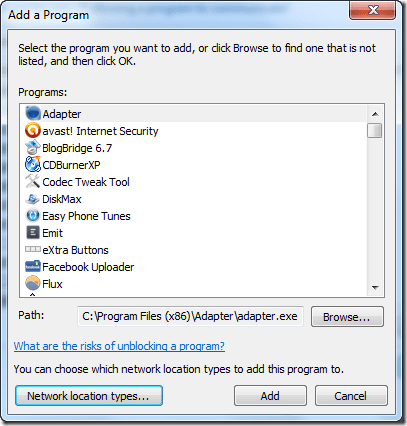
Schritt 4: Um die Einstellungen zu ändern, klicken Sie auf Einstellungen ändern Schaltfläche (Sie benötigen Administratorzugriff), die das Kontrollkästchen-Steuerelement entsperrt. Sie können jetzt den Programmzugriff ändern, indem Sie einfach den Wert des Kontrollkästchens umschalten.
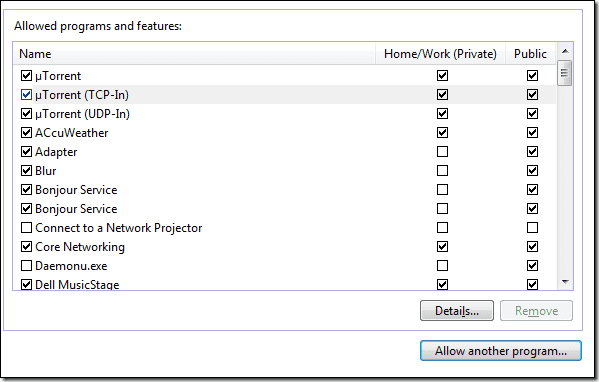
Notiz: Wenn Sie sich bei einem Programm nicht sicher sind, wählen Sie es aus und klicken Sie auf Detail-Schaltfläche um sich die Programmbeschreibung kurz anzusehen.
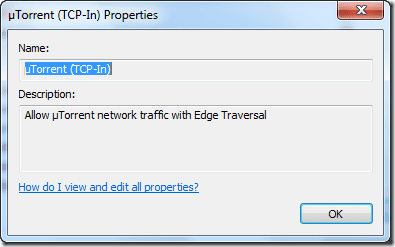
Schritt 5: Wenn Sie mit der Änderung des Programmzugriffs in den Firewall-Einstellungen fertig sind, klicken Sie auf die Schaltfläche OK, um die Einstellungen zu speichern.
Fazit
Das ist alles, jedes Mal, wenn Sie eine Anwendung sehen, die einen Fehler wie „Kann nicht mit dem Netzwerk kommunizieren“ auslöst, obwohl Sie mit dem Internet verbunden sind, sollten Sie hier beginnen Fehlerbehebung. Vergessen Sie außerdem nicht, auszuchecken ProcNetMonitor, ein cooles Tool zur einfachen Überwachung aller Programme, die Ihr Netzwerk zu einem bestimmten Zeitpunkt verwenden.
Zuletzt aktualisiert am 03. Februar 2022
Der obige Artikel kann Affiliate-Links enthalten, die Guiding Tech unterstützen. Dies beeinträchtigt jedoch nicht unsere redaktionelle Integrität. Die Inhalte bleiben unvoreingenommen und authentisch.



